تدريب نموذج معالجة مستندات غير منظم في Microsoft Syntex
ينطبق على: ✓ معالجة المستندات غير المنظمة
اتبع الإرشادات الواردة في إنشاء نموذج في Syntex لإنشاء نموذج معالجة مستندات غير منظم في مركز محتوى. أو اتبع الإرشادات الواردة في إنشاء نموذج على موقع SharePoint محلي لإنشاء النموذج على موقع محلي. ثم ابدأ بهذه المقالة لبدء تدريب النموذج الخاص بك.
إنشاء مصنف
المصنف هو نوع من النماذج التي يمكنك استخدامها لأتمتة تحديد نوع المستند وتصنيفه.
على سبيل المثال، قد ترغب في تحديد جميع مستندات تجديد العقد التي تمت إضافتها إلى مكتبة المستندات، كما هو موضح في الرسم التوضيحي التالي.
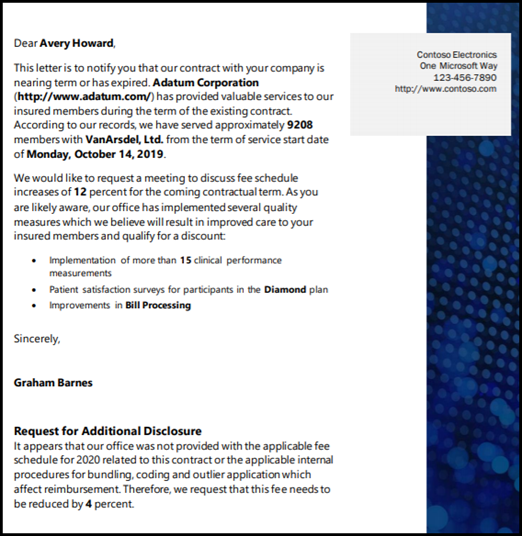
يمكنك إنشاء مصنف من إنشاء نوع محتوى SharePoint جديد سيتم ربطه بالنموذج.
عند إنشاء المصنف، تحتاج إلى إنشاء تفسيرات لتعريف النموذج. تمكنك هذه الخطوة من ملاحظة البيانات الشائعة التي تتوقع العثور على نوع المستند هذا باستمرار.
استخدم أمثلة من نوع المستند ("ملفات المثال") ل "تدريب" النموذج الخاص بك لتحديد الملفات التي لها نفس نوع المحتوى.
لإنشاء مصنف، تحتاج إلى:
- قم بتسمية النموذج الخاص بك.
- أضف ملفات المثال.
- قم بتسمية ملفات المثال.
- إنشاء تفسير.
- اختبر النموذج الخاص بك.
ملاحظة
بينما يستخدم النموذج الخاص بك مصنفا لتحديد أنواع المستندات وتصنيفها، يمكنك أيضا اختيار سحب أجزاء معينة من المعلومات من كل ملف يحدده النموذج. قم بذلك عن طريق إنشاء مستخرج لإضافته إلى النموذج الخاص بك. راجع إنشاء مستخرج.
تسمية النموذج الخاص بك
الخطوة الأولى لإنشاء النموذج الخاص بك هي إعطائه اسما:
من مركز المحتوى، حدد جديد، ثم نموذج.
في صفحة خيارات إنشاء النموذج ، حدد طريقة التدريس.
في صفحة طريقة التدريس: التفاصيل ، حدد التالي.
في صفحة Create a model with the teaching method ، في حقل Model name ، اكتب اسم النموذج. على سبيل المثال، إذا كنت تريد تحديد مستندات تجديد العقد، يمكنك تسمية نموذج تجديد العقد.
اختر إنشاء. ينشئ هذا الإجراء صفحة الصفحة الرئيسية للنموذج.
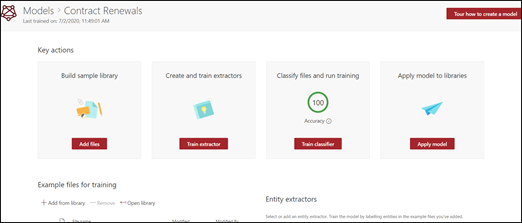
عند إنشاء نموذج، تقوم أيضا بإنشاء نوع محتوى موقع جديد. يمثل نوع المحتوى فئة من المستندات التي لها خصائص مشتركة وتشارك مجموعة من الأعمدة أو خصائص بيانات التعريف لهذا المحتوى المحدد. تتم إدارة أنواع محتويات SharePoint من خلال معرض أنواع المحتوى. على سبيل المثال، عند إنشاء النموذج، تقوم بإنشاء نوع محتوى جديد لتجديد العقد .
حدد الإعدادات المتقدمة إذا كنت تريد تعيين هذا النموذج إلى نوع محتوى مؤسسة موجود في معرض نوع محتوى SharePoint لاستخدام مخططه. يتم تخزين أنواع محتويات المؤسسة في مركز نوع المحتوى في مركز إدارة SharePoint ويتم تجميعها في جميع المواقع في المستأجر. لاحظ أنه على الرغم من أنه يمكنك استخدام نوع محتوى موجود للاستفادة من مخططه للمساعدة في التعريف والتصنيف، لا تزال بحاجة إلى تدريب النموذج الخاص بك لاستخراج المعلومات من الملفات التي يحددها.
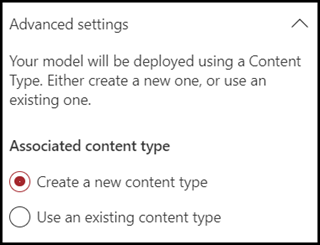
إضافة ملفات المثال
في الصفحة الرئيسية للنموذج، أضف ملفات الأمثلة التي ستحتاجها للمساعدة في تدريب النموذج لتحديد نوع المستند.
ملاحظة
يجب استخدام نفس الملفات لكل من تدريب المصنف والمخرج. لديك دائما خيار إضافة المزيد لاحقا، ولكن عادة ما تضيف مجموعة كاملة من ملفات الأمثلة. قم بتسمية البعض لتدريب النموذج الخاص بك، واختبار النماذج المتبقية غير المسماة لتقييم لياقة النموذج.
بالنسبة لمجموعة التدريب الخاصة بك، تريد استخدام أمثلة إيجابية وسلبية:
- مثال إيجابي: المستندات التي تمثل نوع المستند. تحتوي هذه على سلاسل ومعلومات ستكون دائما في هذا النوع من المستندات.
- مثال سلبي: أي مستند آخر لا يمثل المستند الذي تريد تصنيفه.
تأكد من استخدام خمسة أمثلة إيجابية على الأقل ومثال سلبي واحد على الأقل لتدريب النموذج الخاص بك. تريد إنشاء نماذج أخرى لاختبار النموذج الخاص بك بعد عملية التدريب.
لإضافة أمثلة على الملفات:
في الصفحة الرئيسية للنموذج، في لوحة Add example files ، حدد Add files.
في صفحة Select example files for your model ، حدد ملفات المثال من مكتبة ملفات التدريب في مركز المحتوى. إذا لم تكن قد قمت بتحميلها بالفعل هناك، فاختر تحميلها الآن بالنقر فوق تحميل لنسخها إلى مكتبة ملفات التدريب.
بعد تحديد ملفات المثال التي تريد استخدامها لتدريب النموذج، حدد إضافة.
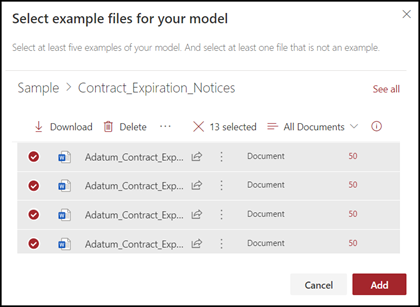
تسمية ملفات المثال
بعد إضافة ملفات المثال، تحتاج إلى تسميتها كأمثلة إيجابية أو سلبية.
من الصفحة الرئيسية للنموذج، في تجانب تصنيف الملفات وتشغيل التدريب ، حدد Train classifier. تعرض هذه الخطوة صفحة التسمية التي تعرض قائمة بملفات المثال، مع ظهور الملف الأول في العارض.
في العارض أعلى ملف المثال الأول، يجب أن ترى نصا يسأل عما إذا كان الملف مثالا على النموذج الذي أنشأته للتو. إذا كان مثالا إيجابيا، فحدد نعم. إذا كان مثالا سلبيا، فحدد لا.
من قائمة الأمثلة المسماة على اليسار، حدد ملفات إضافية تريد استخدامها كأمثلة، وقم بتسمية هذه الملفات.
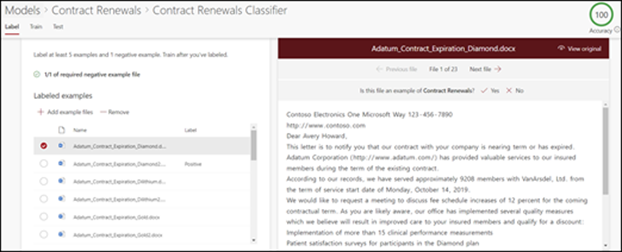
ملاحظة
تسمية خمسة أمثلة إيجابية على الأقل. يجب أيضا تسمية مثال سلبي واحد على الأقل.
إنشاء شرح
الخطوة التالية هي إنشاء شرح على صفحة التدريب. يساعد التفسير النموذج على فهم كيفية التعرف على المستند. على سبيل المثال، تحتوي مستندات تجديد العقد دائما على طلب لسلسلة نصية إضافية للإفصاح .
ملاحظة
عند استخدامها مع المستخرجات، يحدد التفسير السلسلة التي تريد استخراجها من المستند.
لإنشاء شرح:
من الصفحة الرئيسية للنموذج، حدد علامة التبويب تدريب للانتقال إلى صفحة التدريب.
في صفحة تدريب، في قسم الملفات المدربة ، يجب أن تشاهد قائمة بنماذج الملفات التي قمت بتسمية مسبقا. حدد أحد الملفات الإيجابية من القائمة، ويتم عرضه في العارض.
في قسم Explanation، حدد New ثم Blank.
في صفحة إنشاء تفسير : أ. اكتب الاسم (على سبيل المثال، "كتلة الإفصاح"). ب. حدد النوع. بالنسبة للعينة، حدد قائمة العبارات، نظرا لأنك تضيف سلسلة نصية. ج. في المربع اكتب هنا ، اكتب السلسلة. بالنسبة للعينة، أضف "طلب الكشف الإضافي". يمكنك تحديد حالة حساسة إذا كانت السلسلة بحاجة إلى أن تكون حساسة لحالة الأحرف. د. حدد حفظ.
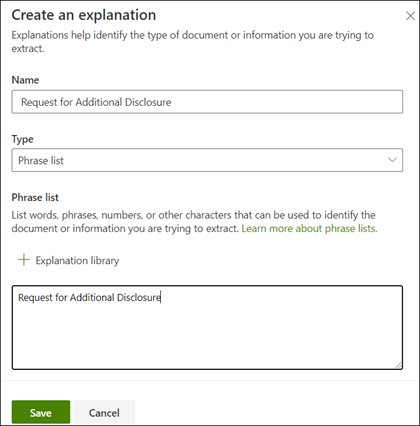
يتحقق مركز المحتوى الآن لمعرفة ما إذا كان التفسير الذي أنشأته كاملا بما يكفي لتحديد ملفات الأمثلة المسماة المتبقية بشكل صحيح، كأمثلة إيجابية وسلبية. في قسم الملفات المدربة ، تحقق من عمود التقييم بعد اكتمال التدريب لمشاهدة النتائج. تعرض الملفات قيمة Match، إذا كانت التفسيرات التي قمت بإنشائها كافية لمطابقة ما وصفته بأنه موجب أو سلبي.
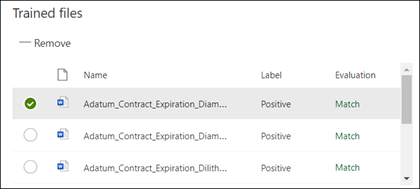
إذا تلقيت عدم تطابق على الملفات المسماة، فقد تحتاج إلى إنشاء شرح إضافي لتوفير مزيد من المعلومات للنموذج لتحديد نوع المستند. إذا حدث عدم تطابق، فحدد الملف للحصول على مزيد من المعلومات حول سبب حدوث عدم التطابق.
بمجرد تدريب مستخرج، يمكن استخدام هذا المستخرج المدرب كشرح. في قسم Explanations ، يتم عرض هذا كمرجع نموذج.
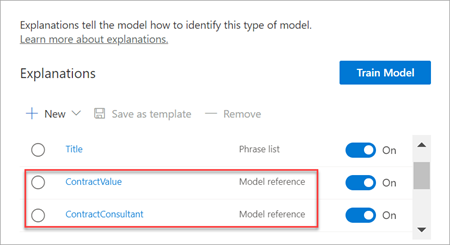
اختبار النموذج الخاص بك
إذا تلقيت تطابقا على ملفات العينة المسماة، يمكنك الآن اختبار النموذج الخاص بك على ملفات الأمثلة غير المسماة المتبقية التي لم يرها النموذج من قبل. هذه الخطوة اختيارية، ولكنها خطوة مفيدة لتقييم "لياقة" النموذج أو استعداده قبل استخدامه، من خلال اختباره على الملفات التي لم يرها النموذج من قبل.
من الصفحة الرئيسية للنموذج، حدد علامة التبويب Test . يؤدي هذا إلى تشغيل النموذج على ملفات العينة غير المسماة.
في قائمة Test files ، تعرض ملفات المثال الخاصة بك وتظهر ما إذا كان النموذج قد توقعها لتكون إيجابية أو سلبية. استخدم هذه المعلومات للمساعدة في تحديد فعالية المصنف في تحديد مستنداتك.
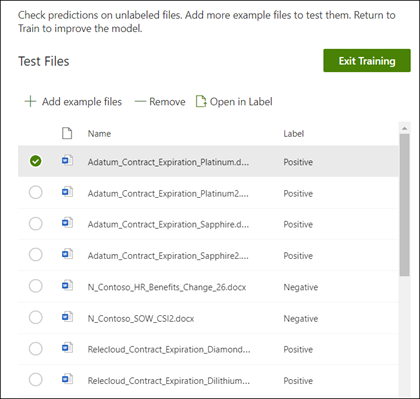
راجع أيضًا
الملاحظات
قريبًا: خلال عام 2024، سنتخلص تدريجيًا من GitHub Issues بوصفها آلية إرسال ملاحظات للمحتوى ونستبدلها بنظام ملاحظات جديد. لمزيد من المعلومات، راجع https://aka.ms/ContentUserFeedback.
إرسال الملاحظات وعرضها المتعلقة بـ